mysql环境配置以及Navicat for MySQL安装
写在开头,文章多是老师给总结过然后结合自己走过的弯路糅合以后分享给大家,后来软件测试的时候因为testlink不兼容问题又卸载安装好几次,按照这个方法一路畅通安装成功。
MySQL
-1.准备安装包
1)mysql-5.5.28-winx64.msi ——针对MySQL服务
链接:https://pan.baidu.com/s/1X2NKX3ZtbDuu5IOHjIxCNA
提取码:gmiu
2)Navicat for MySQL ——可视化操作界面
链接:https://pan.baidu.com/s/1vKqpye8TKl_AWf5E73x3Lg
提取码:x9oj
-2. 安装MySql
选择安装包,按步骤提示进行安装,一路默认next即可,界面输入root用户对应的密码时,记好密码。
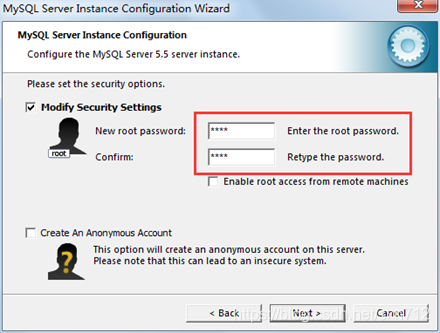
当出现如下界面时,表示安装成功。
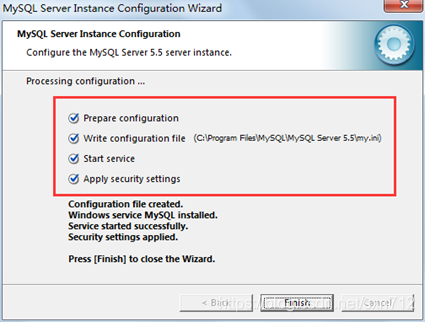
-3. 检查是否安装成功
(1)安装完成以后,在 [开始] 找到 [MySQL] 文件夹,打开文件夹下的子文件 [MySQL 5.5 Command Line Client]
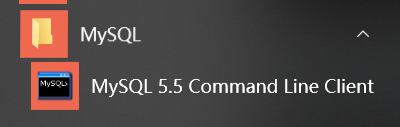
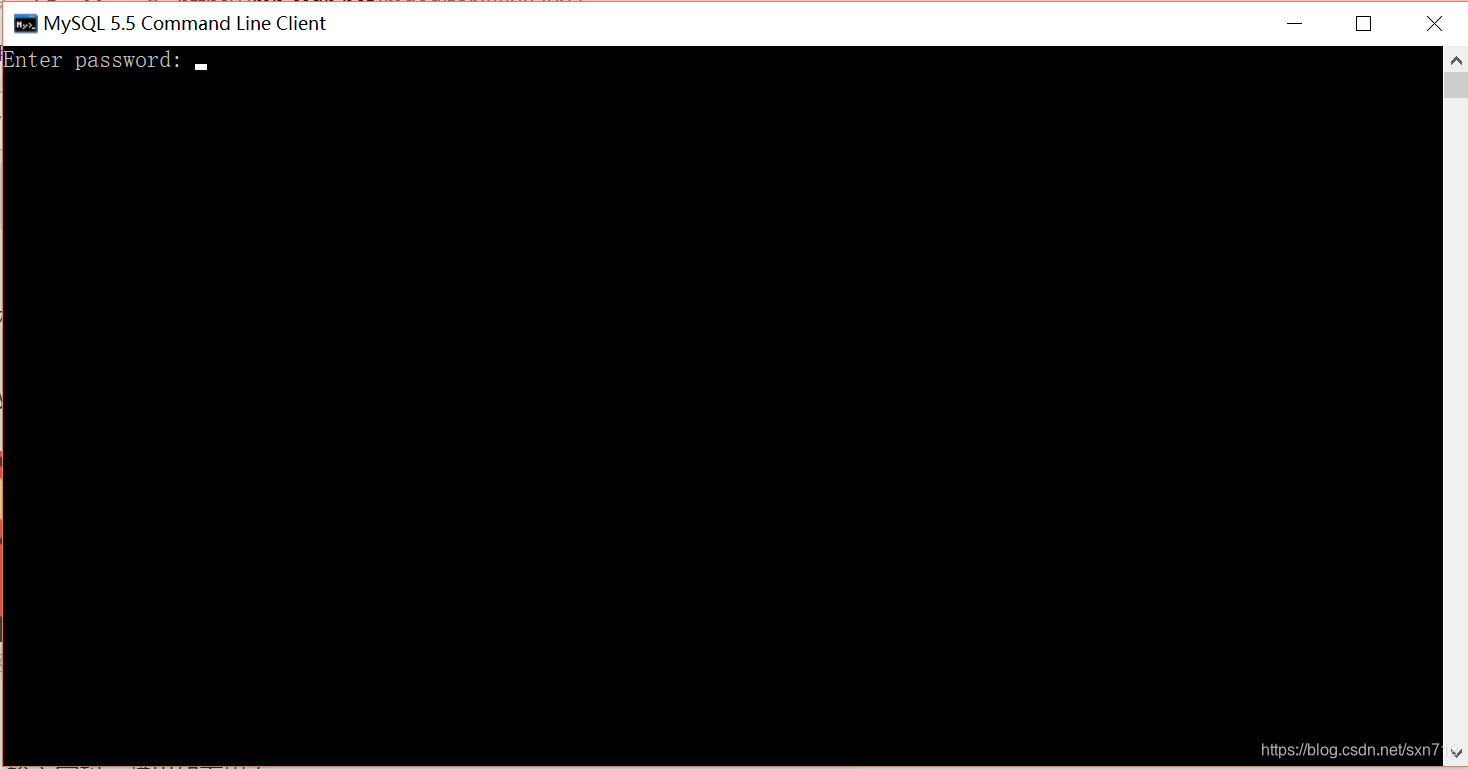
(2)在Enter password: 后输入注册设置的登录密码后回车,如下:
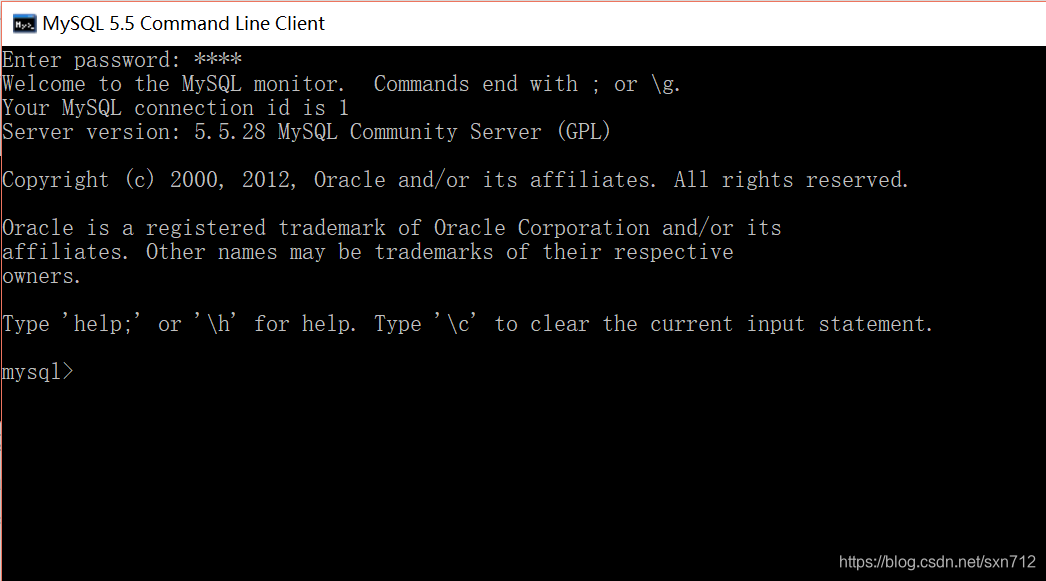
(3)在 mysql> 后输入引号内文字 “show databases;”(不要漏掉分号,注意拼写),enter键回车后如下:
(安装成功的话应该会出现四个默认创建的数据库,因为我创建过数据库,图上把自建的数据库抹掉了,如果成功出现四个默认数据库就是安装成功)

-4. 重新安装MySQL
使用MySQL过程中经常会出现各种奇怪的问题当我们需要将本机的MySql所有信息彻底清除,下面,介绍一下如何彻底清除MySql残余信息。
(1) 打开控制面板,选择卸载程序,将MySql server卸载:
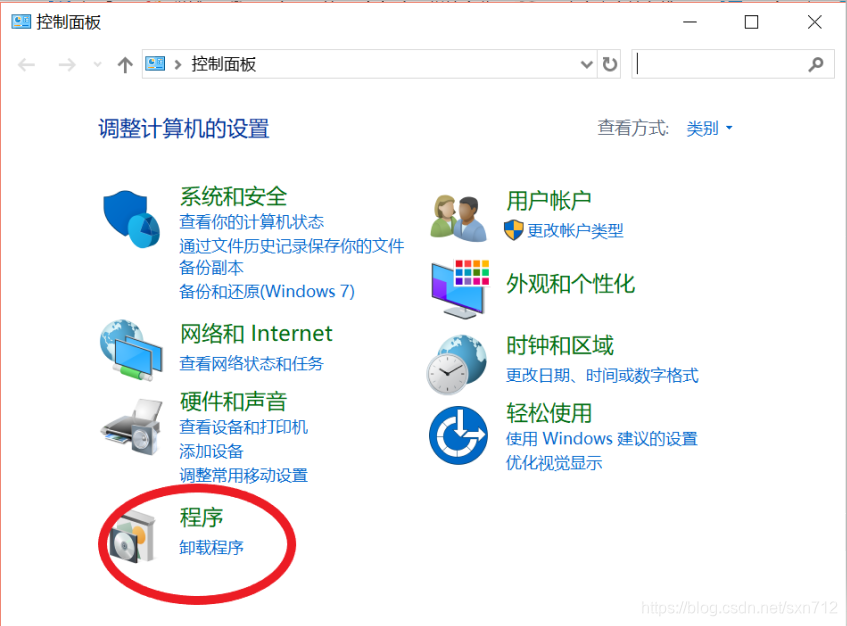
Navicat不用动!
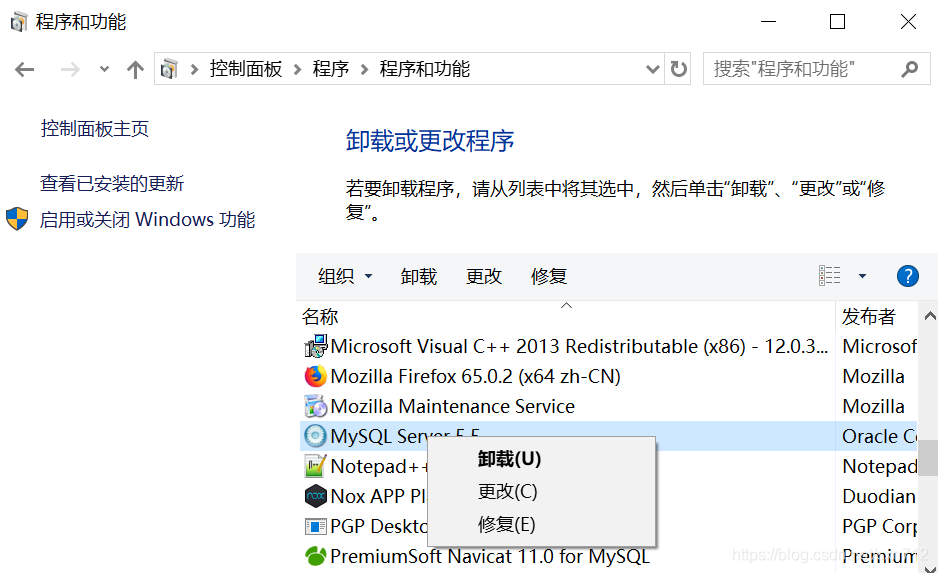
(2) 找到MySQL安装目录C:\Program Files[默认路径],删除文件系统中MySql文件,如下:
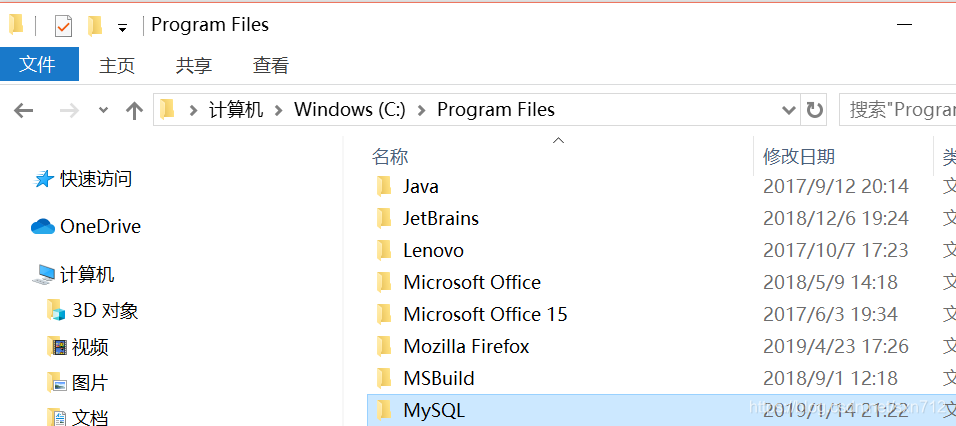
(3) 打开开始菜单,运行regedit,查看并清除MySql在注册表中信息,首先删除路径
HKEY_LOCAL_MACHINE\SYSTEM\ControlSet001\Services\Eventlog\Application\MySQL文件夹,以及路径HKEY_LOCAL_MACHINE\SYSTEM\ControlSet002\Services\Eventlog\Application\MySQL文件夹下所有信息,如下:
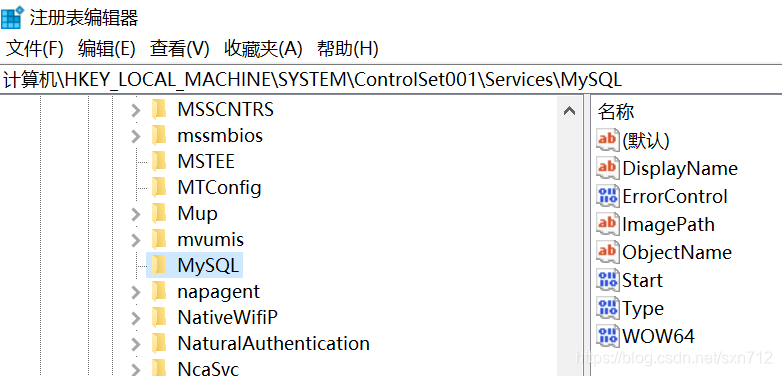
然后检查路径
HKEY_LOCAL_MACHINE\SYSTEM\CurrentControlSet\Services\Eventlog\Application,若存在MySql注册项,则删除。
(4) 删除C:\ProgramData(隐藏文件夹,需设置文件选项位隐藏文件可见才能看到)路径下MySql文件夹。
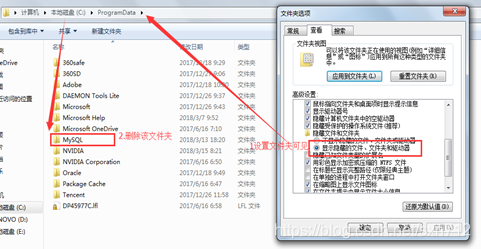
经过如上步骤,可重新进行 【 安装MySql 】 步骤。
-5.忘记密码,重设密码
若root用户密码忘记,可通过如下方式设置新密码:
(1)停止MySql服务,点击 开始, 点击 计算机管理
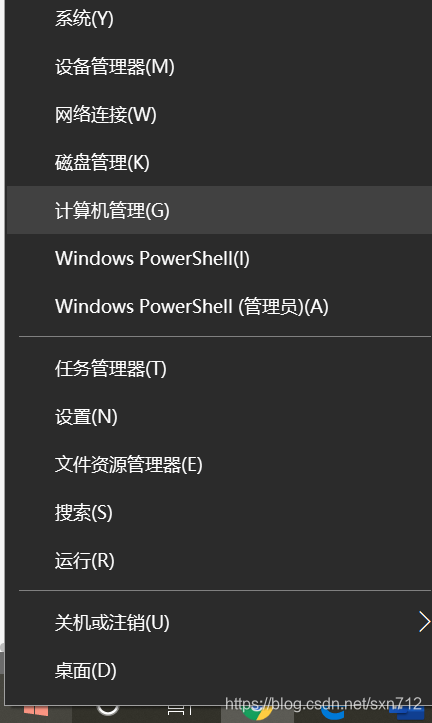
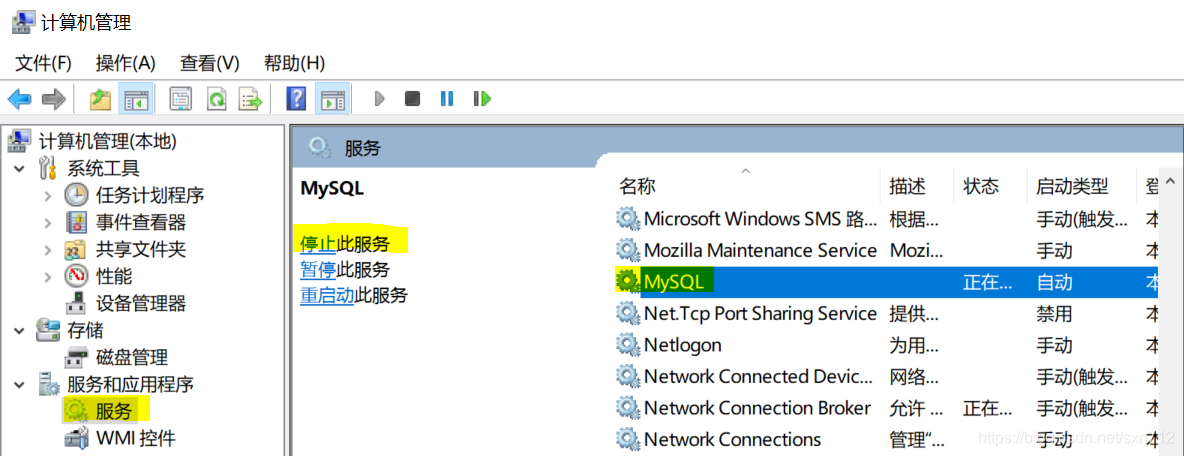
(2)在命令窗口,通过cd命令,切换到MySQL安装目录下的bin下C:\Program Files\MySQL\MySQL Server 5.5\bin,如下:
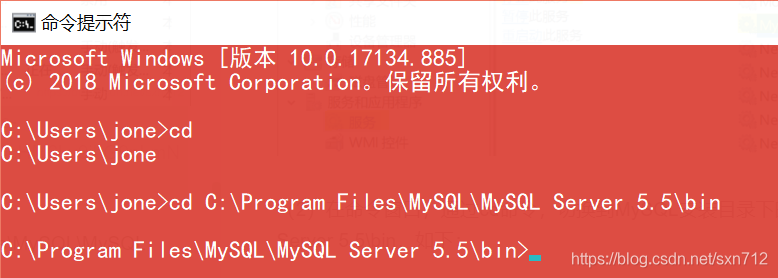
(3)进入MySQL的安全模式,输入命令:mysqld –skip-grant-tables,回撤后下一行出现一个跳动光标。

(4)重新打开一个cmd命令窗口,之前的窗口不要关闭。仍然切换至MySQL的bin目录下,输入命令mysql,出现如下界面说明安全模式下mysql打开成功。
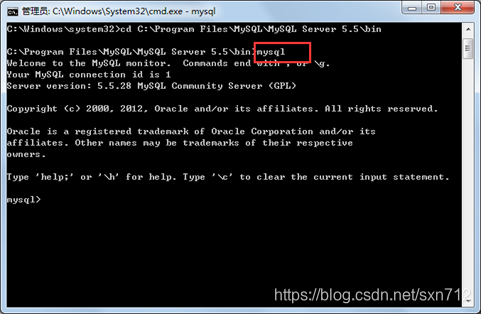
(5)首先切换使用mysql数据库,命令如下:ues mysql,成功切换后,输入如下命令行,修改密码:update user set password=PASSWORD(‘new_password’) where user=‘root’;标红位置替换为新密码即可。如下,

(6)刷新权限列表,退出安全模式即可,命令分别如下:
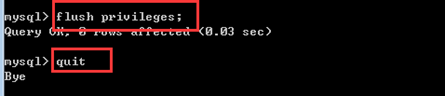
(7)重新启动MySQL服务,打开MySQL命令行窗口,输入新密码验证即可
Navicat
1) 安装Navicat
解压安装包,双击安装文件navicat110_mysql_cs_x86.exe,同意协议,按提示默认下一步进行安装即可。
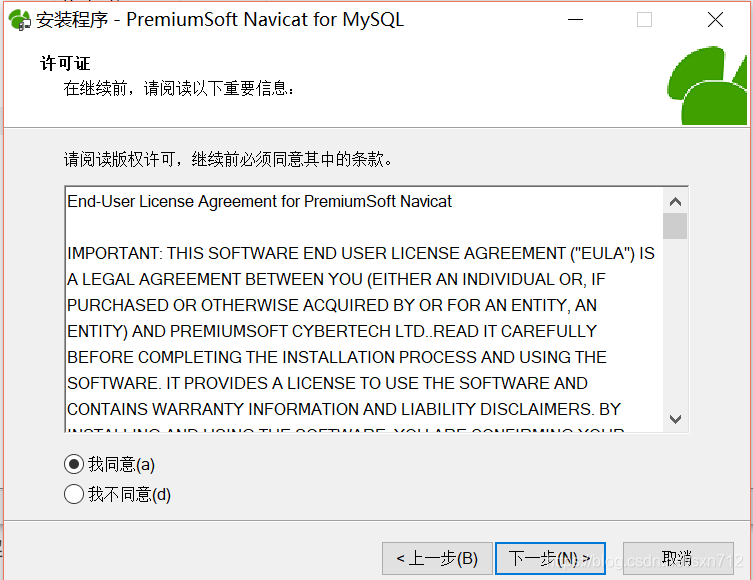
2) 激活Navicat
最初安装的navicat是试用版的,需要进行激活,在解压后的安装包中找到PatchNavicat.exe,将其复制到软件安装目录C:\Program Files (x86)\PremiumSoft\Navicat for MySQL [默认安装路径]下,如下:
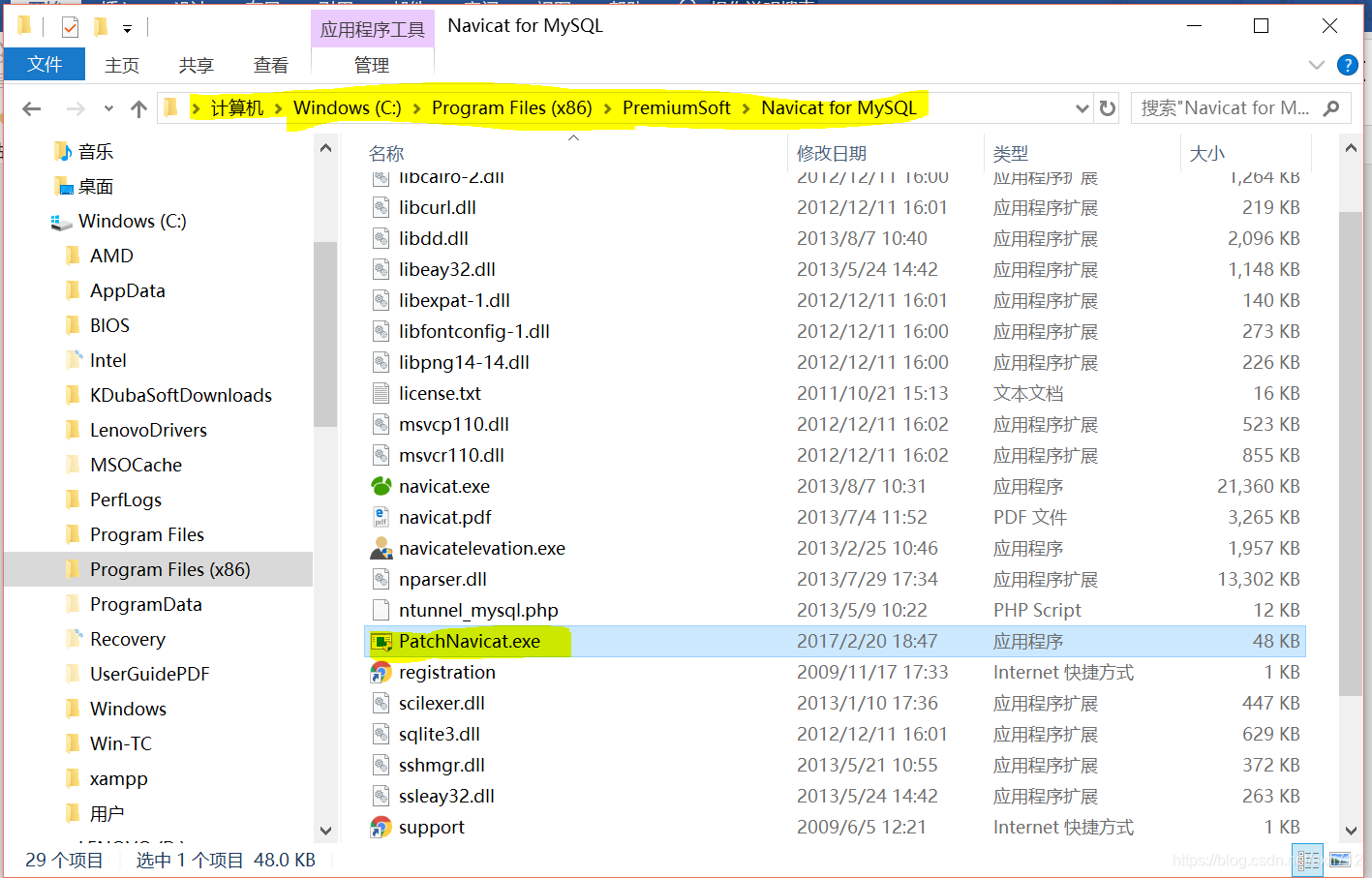
复制后右击PatchNavicat.exe,以管理员身份运行, 选择Navicat Premium主程序为其打上补丁即可,如下:
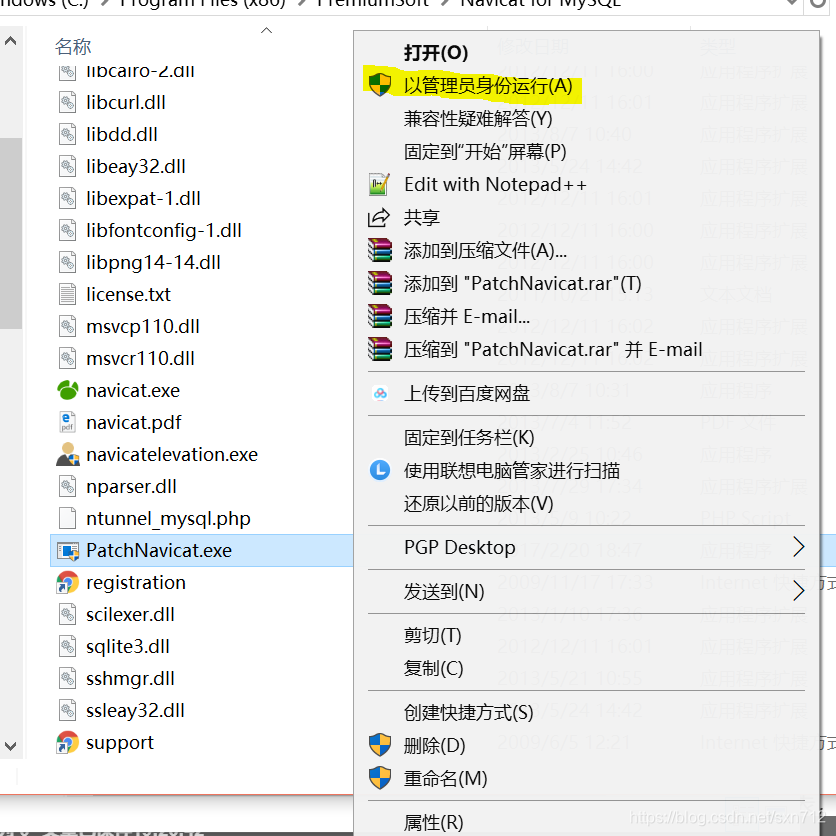
运行后出现如下界面点击选择navicat.exe, 打开 即可。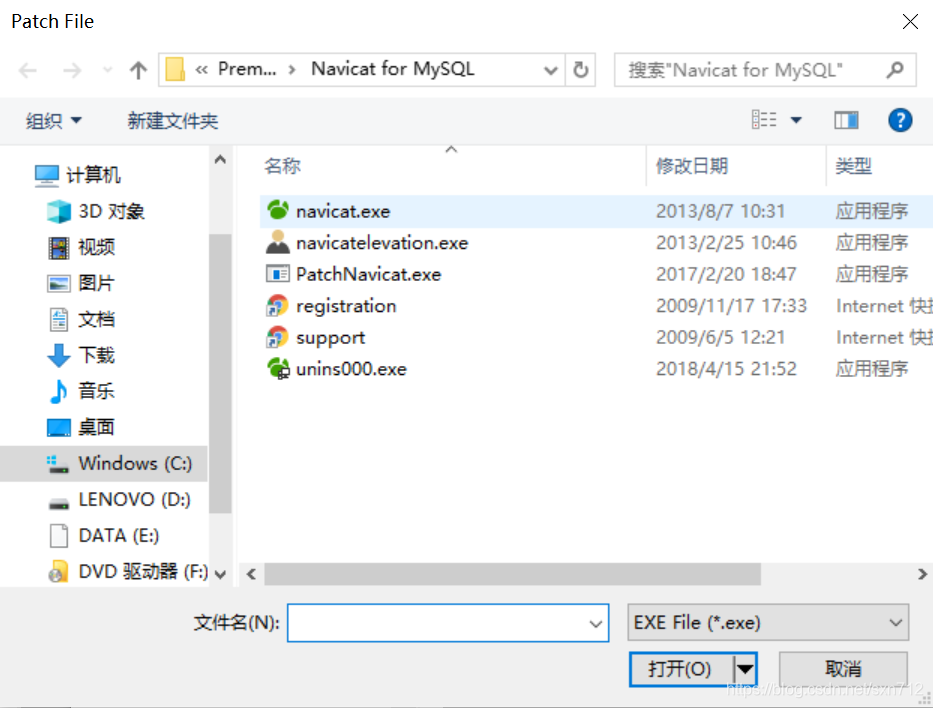
成功后出现Patch Successfully界面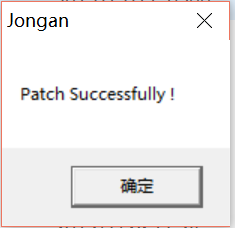
3) 基本使用
(1) 点击左上角 连接
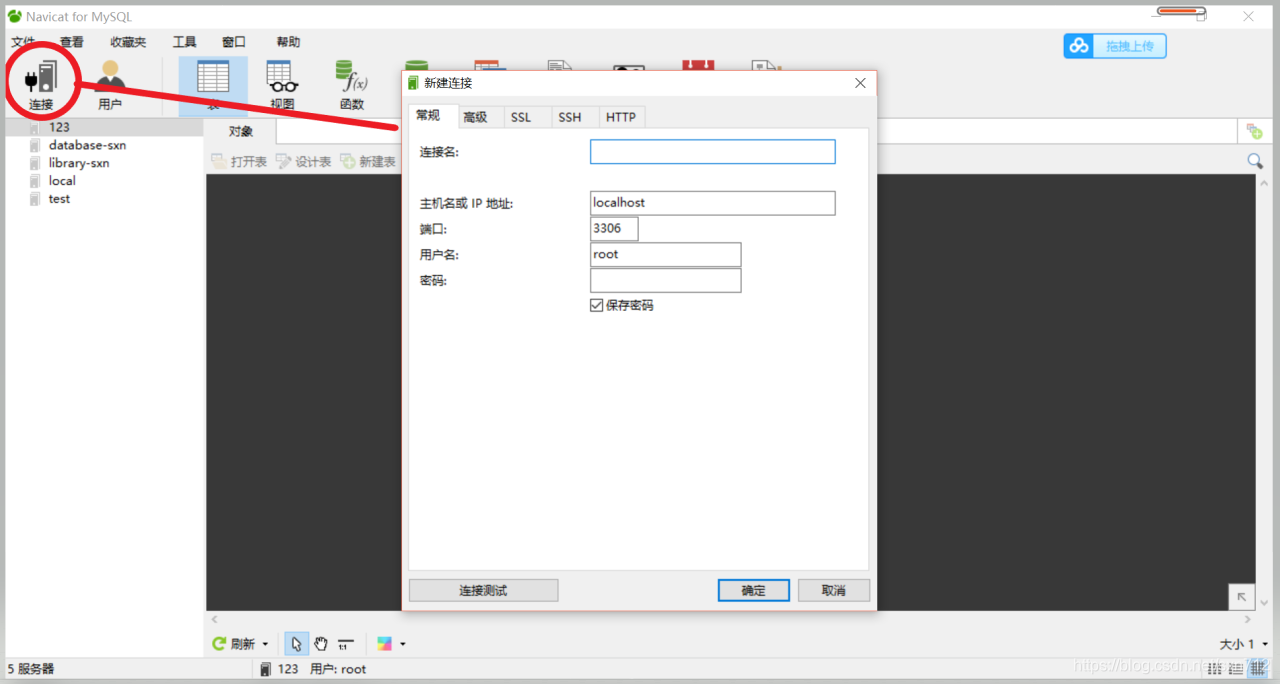
输入连接名、密码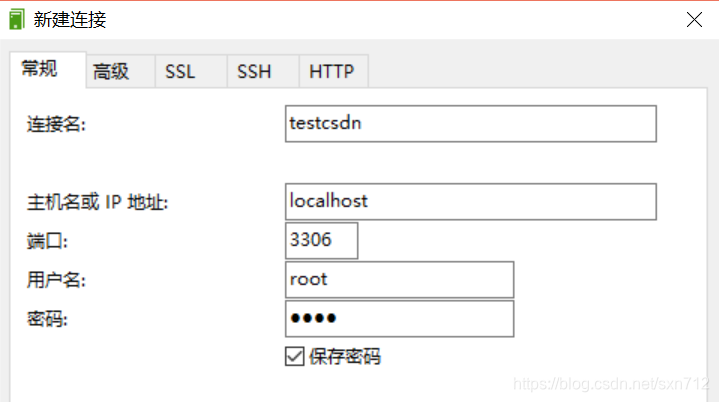
点击连接测试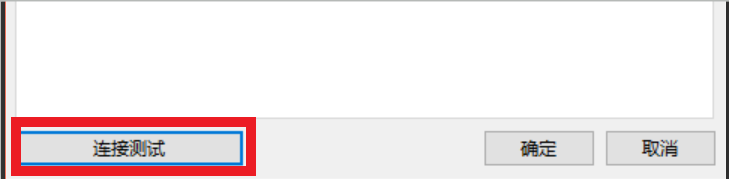 出现测试成功窗口后,点击连接成功下确定
出现测试成功窗口后,点击连接成功下确定

后点击右下确定即可在左侧栏位看见新建的连接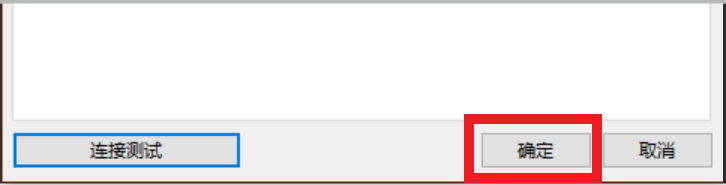
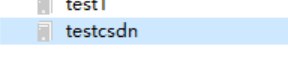
右击连接名称,选择新建数据库,在出现的窗口中输入数据库信息如下:
切记,不要随便修改或删除之前提到的系统自带的四个数据库!!!
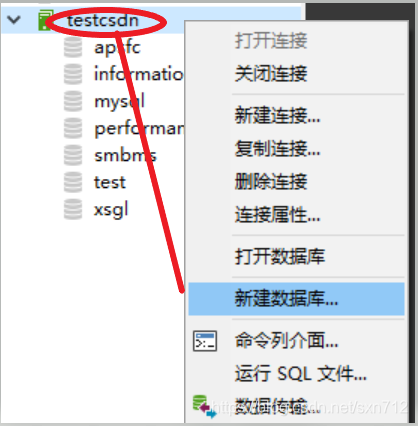
输入数据库名,选择字符集,点击确定,数据库即创建成功。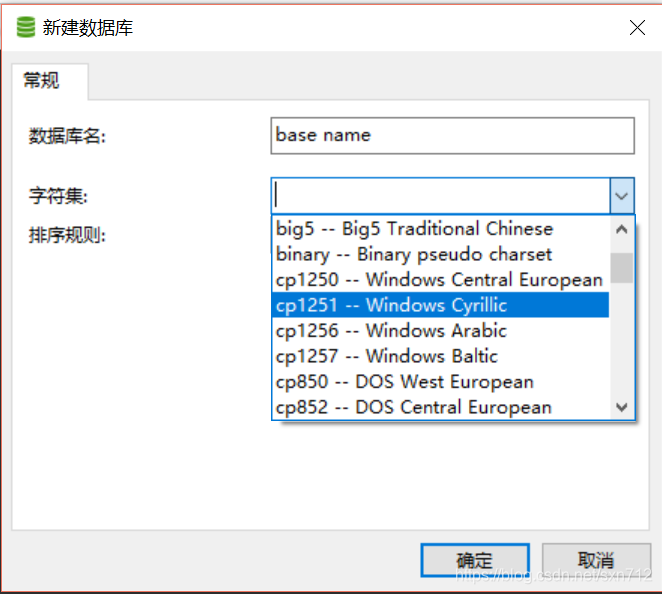
双击数据库名,打开数据库,即出现下图界面
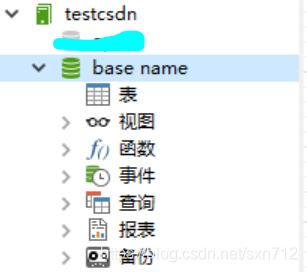
右击表即出现创建表,点击就可以创建表

具体使用就大概写一下(区分数据库与连接,不用每个数据库一个连接)。
